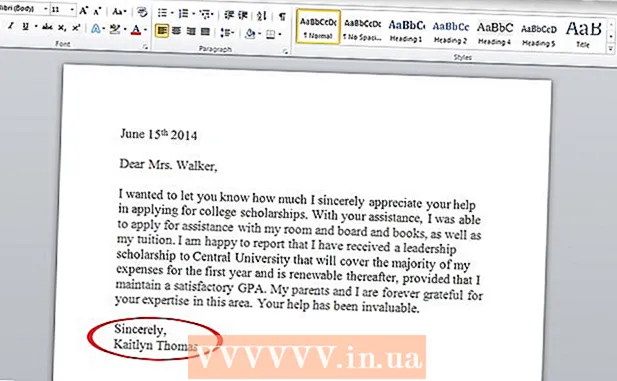Pengarang:
Roger Morrison
Tanggal Pembuatan:
19 September 2021
Tanggal Pembaruan:
1 Juli 2024
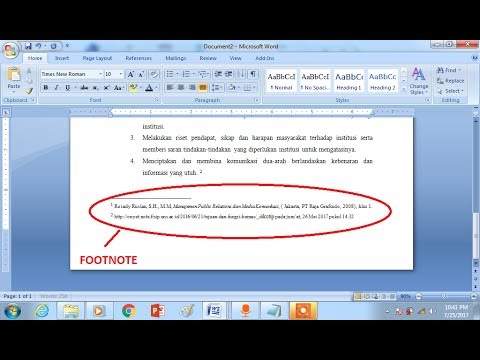
Isi
- Melangkah
- Metode 1 dari 3: Word 2007/2010/2013 (Windows)
- Metode 2 dari 3: Word 2011 (Mac)
- Metode 3 dari 3: Word 2003 (Windows) atau Word 2004/2008 (Mac)
Catatan kaki memungkinkan Anda mengutip sumber atau menjelaskan konsep secara detail tanpa membuat teks menjadi tidak koheren. Word membuat pengelolaan catatan kaki sangat mudah, karena diberi nomor secara otomatis dan karena catatan kaki bertambah atau menyusut seiring dengan perubahan jumlah teks. Tambahkan sentuhan profesional pada dokumen Anda dengan menerapkan catatan kaki secara strategis untuk mengklarifikasi informasi dan mengutip sumber.
Melangkah
Metode 1 dari 3: Word 2007/2010/2013 (Windows)
 Klik pada tab "Referensi". Ini dapat ditemukan di bagian atas jendela, biasanya antara "Tata Letak Halaman" dan "Surat". Ini memungkinkan Anda memasukkan berbagai alat referensi seperti daftar isi, catatan kaki dan catatan akhir, kutipan, keterangan, dan lainnya.
Klik pada tab "Referensi". Ini dapat ditemukan di bagian atas jendela, biasanya antara "Tata Letak Halaman" dan "Surat". Ini memungkinkan Anda memasukkan berbagai alat referensi seperti daftar isi, catatan kaki dan catatan akhir, kutipan, keterangan, dan lainnya.  Letakkan kursor di tempat yang Anda inginkan untuk catatan kaki. Secara default, catatan kaki ditunjukkan dengan angka dalam superskrip. Letakkan kursor di tempat nomor seharusnya.
Letakkan kursor di tempat yang Anda inginkan untuk catatan kaki. Secara default, catatan kaki ditunjukkan dengan angka dalam superskrip. Letakkan kursor di tempat nomor seharusnya.  Klik pada tombol "Sisipkan Catatan Kaki". Ini dapat ditemukan di grup "Catatan kaki" pada tab "Referensi". Penomoran catatan kaki disisipkan, dan baris terpisah untuk catatan kaki ditambahkan ke bagian bawah halaman. Kursor secara otomatis ditempatkan di bagian bawah halaman sehingga Anda dapat memasukkan catatan kaki.
Klik pada tombol "Sisipkan Catatan Kaki". Ini dapat ditemukan di grup "Catatan kaki" pada tab "Referensi". Penomoran catatan kaki disisipkan, dan baris terpisah untuk catatan kaki ditambahkan ke bagian bawah halaman. Kursor secara otomatis ditempatkan di bagian bawah halaman sehingga Anda dapat memasukkan catatan kaki. - Catatan akhir sama dengan catatan kaki, kecuali referensi ditempatkan di akhir dokumen. Secara default, daftar referensi ini menggunakan angka Romawi (i, ii, iii, dll.).
- Cara lain adalah dengan menekan Ctrl+Alt+F. untuk membuat catatan kaki, atau Ctrl+Alt+D. untuk membuat catatan akhir.
 Ubah cara penomoran catatan kaki Anda. Secara default, penomoran catatan kaki akan bertambah di seluruh dokumen. Anda dapat mengubahnya menjadi penomoran per halaman atau per bagian.
Ubah cara penomoran catatan kaki Anda. Secara default, penomoran catatan kaki akan bertambah di seluruh dokumen. Anda dapat mengubahnya menjadi penomoran per halaman atau per bagian. - Klik tombol Menu di sudut kanan bawah grup "Catatan kaki". Ini akan membuka jendela "Catatan Kaki dan Catatan Akhir". Dalam grup "Format", sesuaikan "Penomoran" untuk menunjukkan di mana penomoran harus dimulai kembali.
- Anda dapat menyisipkan tanda hentian bagian dalam dokumen Anda dengan mengklik tab "Tata Letak Halaman", lalu tombol "Putus" di grup "Pengaturan Halaman", lalu pilih jenis jeda yang ingin Anda sisipkan. Selain mengubah cara penomoran catatan kaki, bagian sangat bagus untuk membuat perubahan pemformatan ke bagian tertentu dari dokumen.
 Ubah pemformatan catatan kaki. Jika Anda lebih suka menggunakan simbol daripada angka, ingin catatan kaki muncul di bawah teks daripada di bagian bawah halaman, atau jika Anda ingin penomoran dimulai dengan angka yang berbeda, Anda dapat menunjukkan ini di jendela "Catatan kaki dan Catatan akhir ". Klik tombol Menu di pojok kanan bawah grup "Catatan kaki" untuk membukanya.
Ubah pemformatan catatan kaki. Jika Anda lebih suka menggunakan simbol daripada angka, ingin catatan kaki muncul di bawah teks daripada di bagian bawah halaman, atau jika Anda ingin penomoran dimulai dengan angka yang berbeda, Anda dapat menunjukkan ini di jendela "Catatan kaki dan Catatan akhir ". Klik tombol Menu di pojok kanan bawah grup "Catatan kaki" untuk membukanya. - Klik Simbol ... untuk memilih simbol. Anda dapat memilih karakter apapun dari font apapun, tetapi secara default akan membuka font "Simbol".
Metode 2 dari 3: Word 2011 (Mac)
 Pergi ke Print Layout. klik Patung dan pilih Tata letak cetak.
Pergi ke Print Layout. klik Patung dan pilih Tata letak cetak.  Letakkan kursor di tempat yang Anda inginkan untuk catatan kaki. Tempatkan kursor di sana di teks tempat penomoran catatan kaki seharusnya.
Letakkan kursor di tempat yang Anda inginkan untuk catatan kaki. Tempatkan kursor di sana di teks tempat penomoran catatan kaki seharusnya.  Sisipkan catatan kaki. Klik pada tab "Elemen dokumen" dan kemudian tombol "Catatan kaki" di grup "Kutipan". Catatan kaki akan disisipkan di posisi kursor dan kursor akan muncul di posisi paling bawah halaman untuk memasukkan teks catatan kaki. Teks catatan kaki ditempatkan di halaman yang sama dengan catatan kaki, dipisahkan dari teks lainnya dengan satu baris.
Sisipkan catatan kaki. Klik pada tab "Elemen dokumen" dan kemudian tombol "Catatan kaki" di grup "Kutipan". Catatan kaki akan disisipkan di posisi kursor dan kursor akan muncul di posisi paling bawah halaman untuk memasukkan teks catatan kaki. Teks catatan kaki ditempatkan di halaman yang sama dengan catatan kaki, dipisahkan dari teks lainnya dengan satu baris. - Anda juga bisa menggunakan ⌘ Cmd+⌥ Opt+F. untuk membuat catatan kaki, atau ⌘ Cmd+⌥ Opt+E untuk membuat catatan akhir.
 Ubah pemformatan catatan kaki. Jika Anda lebih suka menggunakan simbol daripada angka, ingin catatan kaki muncul di bawah teks daripada di bagian bawah halaman, atau jika Anda ingin penomoran dimulai dengan angka yang berbeda, Anda dapat menunjukkan ini di jendela "Catatan kaki dan Catatan akhir ". klik Memasukkan dan pilih Catatan kaki.
Ubah pemformatan catatan kaki. Jika Anda lebih suka menggunakan simbol daripada angka, ingin catatan kaki muncul di bawah teks daripada di bagian bawah halaman, atau jika Anda ingin penomoran dimulai dengan angka yang berbeda, Anda dapat menunjukkan ini di jendela "Catatan kaki dan Catatan akhir ". klik Memasukkan dan pilih Catatan kaki. - Klik Simbol ... untuk memilih simbol. Anda dapat memilih karakter apapun dari font apapun, tetapi secara default akan membuka font "Simbol".

- Secara default, penomoran catatan kaki akan bertambah di seluruh dokumen. Anda dapat mengubahnya menjadi penomoran per halaman atau per bagian. Dalam grup "Format", pilih dari menu "Penomoran" di mana Anda ingin penomoran catatan kaki dimulai kembali.

- Anda dapat menerapkan perubahan pemformatan ke teks yang dipilih, bagian saat ini, atau seluruh dokumen.

- Klik Simbol ... untuk memilih simbol. Anda dapat memilih karakter apapun dari font apapun, tetapi secara default akan membuka font "Simbol".
Metode 3 dari 3: Word 2003 (Windows) atau Word 2004/2008 (Mac)
 Beralih ke Tata Letak Cetak. klik Patung dan pilih Tata letak cetak.
Beralih ke Tata Letak Cetak. klik Patung dan pilih Tata letak cetak.  Letakkan kursor di tempat yang Anda inginkan untuk catatan kaki. Tempatkan kursor di sana di teks tempat penomoran catatan kaki seharusnya.
Letakkan kursor di tempat yang Anda inginkan untuk catatan kaki. Tempatkan kursor di sana di teks tempat penomoran catatan kaki seharusnya.  Sisipkan catatan kaki. klik Memasukkan → Referensi → Catatan kaki ... untuk membuka jendela "Catatan Kaki dan Catatan Akhir". Pilih "Catatan kaki" dan pilih metode penomoran. Anda dapat membuat nomor Word pada catatan kaki secara otomatis, atau Anda dapat memilih simbol untuk disisipkan sendiri.
Sisipkan catatan kaki. klik Memasukkan → Referensi → Catatan kaki ... untuk membuka jendela "Catatan Kaki dan Catatan Akhir". Pilih "Catatan kaki" dan pilih metode penomoran. Anda dapat membuat nomor Word pada catatan kaki secara otomatis, atau Anda dapat memilih simbol untuk disisipkan sendiri. - Di Word 2004/2008, klik Ya Memasukkan → Catatan kaki ....
- Cara lain adalah dengan melanjutkan Ctrl+Alt+F. untuk membuat catatan kaki, atau Ctrl+Alt+D. untuk membuat catatan akhir di Windows. Di Mac, tekan ⌘ Cmd+⌥ Opt+F. untuk membuat catatan kaki, atau ⌘ Cmd+⌥ Opt+E untuk membuat catatan akhir.
 Masukkan teks catatan kaki. Catatan kaki dibuat dan kursor ditempatkan di tempat catatan kaki berada di bagian bawah halaman, sehingga Anda dapat memasukkan teks catatan kaki. Kemudian klik di dokumen lagi untuk melanjutkan.
Masukkan teks catatan kaki. Catatan kaki dibuat dan kursor ditempatkan di tempat catatan kaki berada di bagian bawah halaman, sehingga Anda dapat memasukkan teks catatan kaki. Kemudian klik di dokumen lagi untuk melanjutkan.